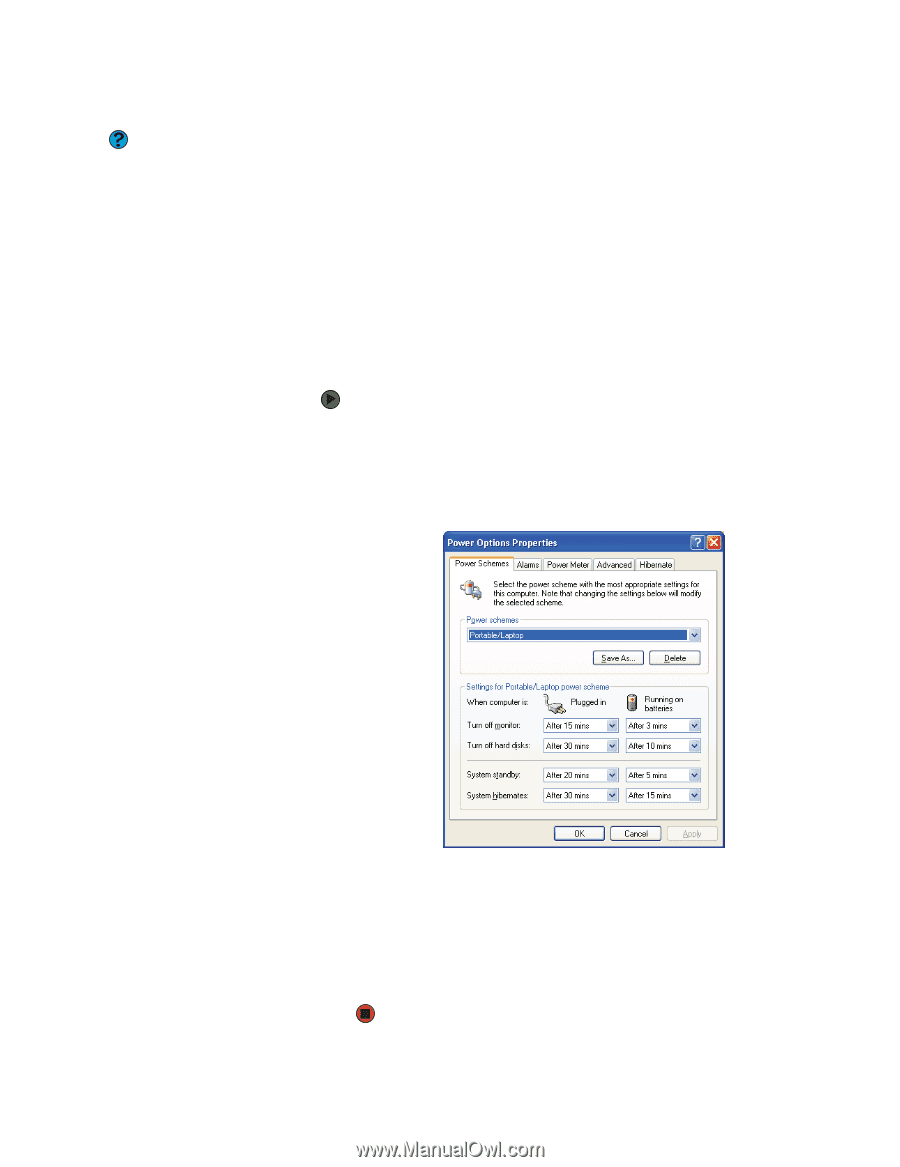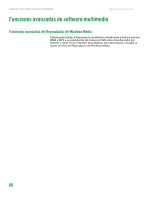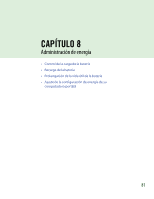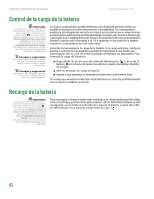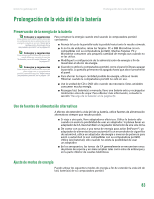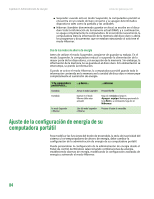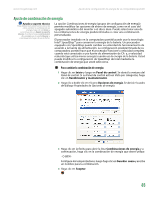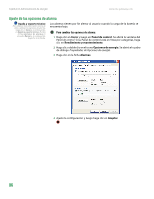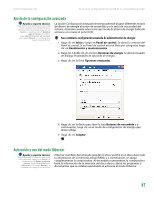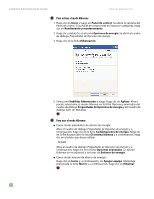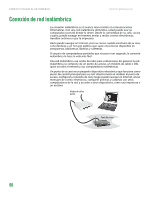Gateway MX6936m 8511192 - GUIA DEL USUARIO Computadora Gateway - Page 92
Ajuste de combinación de energía, Para cambiar la combinación de energía
 |
View all Gateway MX6936m manuals
Add to My Manuals
Save this manual to your list of manuals |
Page 92 highlights
www.mx.gateway.com Ajuste de la configuración de energía de su computadora portátil Ajuste de combinación de energía Ayuda y soporte técnico Para obtener más información acerca de cómo cambiar la combinación de energía, haga clic en Inicio y, a continuación, en Ayuda y soporte técnico. Escriba la frase combinación de energía en el cuadro Buscar y, a continuación, haga clic en la flecha. La opción Combinaciones de energía (grupos de configuración de energía) permite modificar las opciones de ahorro de energía, como en el caso del apagado automático del monitor o el disco duro. Puede seleccionar una de las combinaciones de energía predeterminadas o crear una combinación personalizada. El procesador instalado en la computadora portátil puede usar la tecnología Intel® SpeedStep™ para conservar la energía de la batería. Un procesador equipado con SpeedStep puede cambiar su velocidad de funcionamiento de acuerdo a la fuente de alimentación. La configuración predeterminada de su computadora portátil hace que el procesador funcione a velocidad completa cuando está conectado a una fuente de alimentación de CA y, a velocidad reducida (que utiliza menos energía) cuando usa la energía de la batería. Usted puede modificar la configuración de SpeedStep de Intel mediante la combinación de energía que usted selecciona. Para cambiar la combinación de energía: 1 Haga clic en Inicio y luego en Panel de control. Se abrirá la ventana del Panel de control. Si su Panel de control está en Vista por categorías, haga clic en Rendimiento y mantenimiento. 2 Haga clic o doble clic en el icono Opciones de energía. Se abrirá el cuadro de diálogo Propiedades de Opciones de energía. 3 Haga clic en la flecha para abrir la lista Combinaciones de energía y a continuación, haga clic en la combinación de energía que desee utilizar. - O BIEN Configure los temporizadores, luego haga clic en Guardar como y escriba un nombre para la combinación. 4 Haga clic en Aceptar. 85